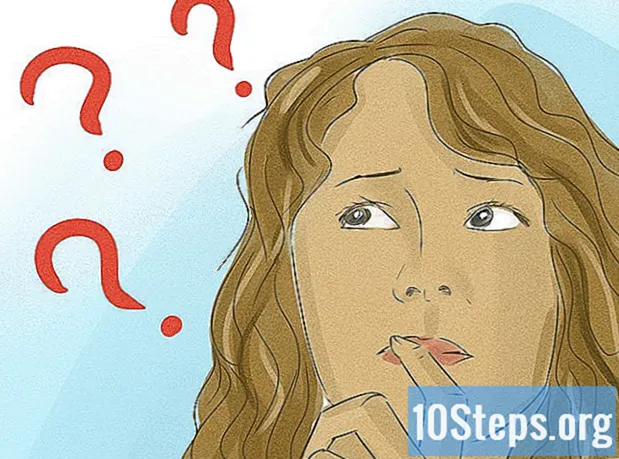কন্টেন্ট
আপনি কি কখনও নিজের আইপড থেকে অন্য কম্পিউটারে সংগীত যুক্ত করতে চেয়েছেন? আপনি যদি মানব হন এবং একটি আইপড থাকে, আপনি সম্ভবত এটি চেয়েছিলেন! দুর্ভাগ্যক্রমে, আইপডটি কেবলমাত্র সীমিত সংখ্যক ডাউনলোডের অনুমতি দেওয়ার জন্য তৈরি করা হয়েছে। এই নিবন্ধে, আপনি কীভাবে আইটিউনসের মাধ্যমে এই সীমাবদ্ধতাটি বিঘ্নিত করবেন তা শিখবেন। তৃতীয় পক্ষের সফ্টওয়্যার ব্যবহার করে আপনার আইপড থেকে আপনার কম্পিউটারে সঙ্গীত অনুলিপি করাও সম্ভব।
পদক্ষেপ
আইপডটি কম্পিউটারে আইটিউনসের সাথে সিঙ্ক হওয়ার সাথে সংযুক্ত করুন। প্রোগ্রামটি খুলুন এবং "ডিভাইসগুলি" (উত্স প্যানেলে) এর অধীনে আপনার আইপডটি নির্বাচন করুন।

আইপড সারাংশে, "ডিস্ক ব্যবহার সক্ষম করুন" বিকল্পটি নির্বাচন করুন।
আইপডটির জন্য আপনার সংগীত প্রাপ্ত হওয়া কম্পিউটারে, আইটিউনগুলি খুলুন, সম্পাদনা> পছন্দসমূহ> উন্নত যান এবং লাইব্রেরিতে যুক্ত করার সময় "আইটিউনস ফোল্ডারটি সংগঠিত করুন" এবং "আইটিউনস ফোল্ডারটি ফাইলগুলি অনুলিপি করুন" বিকল্পগুলি পরীক্ষা করুন are চেক করা হয়েছে। যদি তা না হয় তবে সেগুলি নির্বাচন করুন।

আইটিউনস বন্ধ করুন এটি অত্যন্ত গুরুত্বপূর্ণ, কারণ আপনার আইপডটি সংযুক্ত করার সময়, সিঙ্ক করা এতে থাকা সমস্ত সংগীত মুছে ফেলতে পারে (আইটিউনস সাধারণত আপনাকে এই ক্ষেত্রে সতর্ক করে দেবে, তবে দুঃখের চেয়ে নিরাপদ থাকা ভাল)।
নিশ্চিত করুন যে আপনি লুকানো ফাইলগুলি দেখতে পারেন। আমার কম্পিউটার> সরঞ্জামসমূহ> ফোল্ডার বিকল্পগুলি> পূর্বরূপে যান এবং আপনি "লুকানো ফাইল এবং ফোল্ডার" না পাওয়া পর্যন্ত স্ক্রোল করুন। বিকল্পটি ইতিমধ্যে সক্ষম না করা থাকলে "লুকানো ফাইল এবং ফোল্ডারগুলি দেখান" এ ক্লিক করুন। "ওকে" ক্লিক করুন। আপনি যদি উইন্ডোজ ভিস্তা হোম প্রিমিয়াম সংস্করণ ব্যবহার করে থাকেন তবে আপনাকে নিয়ন্ত্রণ প্যানেল> ফোল্ডার বিকল্পগুলি> ভিউ প্রবেশ করতে হবে enter
আইপডটি সংযুক্ত করুন। আপনি যদি আপনার আইপড এবং এই নতুন পিসির মধ্যে সংযোগ স্থাপন করতে চান তবে আইটিউনস আপনাকে জিজ্ঞাসা করতে পারে। ক্লিক করুন না.
আমার কম্পিউটার প্রবেশ করান। অপসারণযোগ্য ডিভাইস হিসাবে আপনার আইপডটি দেখতে হবে (যেহেতু আপনি ডিস্কের ব্যবহার সক্ষম করেছেন)। আপনার আইপড ক্লিক করুন।
আইপড কন্ট্রোল খুলুন। আপনি "সংগীত" নামে একটি ফোল্ডার দেখতে পাবেন।
ফোল্ডারে ডান ক্লিক করুন, বৈশিষ্ট্য নির্বাচন করুন। "সাধারণ" ট্যাবে, "বৈশিষ্ট্য" বিভাগে, "কেবল পঠনযোগ্য" এবং "লুকানো ফোল্ডার" বিকল্পগুলি নির্বাচন মুক্ত করুন।
আপনি গুণাবলীর পরিবর্তনগুলি নিশ্চিত করতে চান কিনা তা জানিয়ে একটি বার্তা পপআপের মাধ্যমে উপস্থিত হওয়া উচিত। "ফোল্ডার, সাবফোল্ডার এবং ফাইলগুলিতে পরিবর্তনগুলি প্রয়োগ করুন" নির্বাচন করুন।
সঙ্গীত ফোল্ডারে ডান ক্লিক করুন এবং "অনুলিপি" নির্বাচন করুন।
মাই মিউজিকে নেভিগেট করুন। আইটিউনস ফোল্ডারটি খুলুন এবং আইটিউনস গানগুলি খুলুন। "আটকান" নির্বাচন করুন এবং কয়েক সেকেন্ড অপেক্ষা করুন।
আইটিউনসে ফাইল> লাইব্রেরিতে ফোল্ডার যুক্ত করুন>> আমার সংগীত> আইটিউনস> সংগীতে যান; অ্যাড ক্লিক করুন। প্রস্তুত! আপনি দেখতে পাবেন যে প্রচুর গান উপস্থিত হবে এবং আইটিউনস সেগুলির সবটির নাম দেবে (যেহেতু ফাইলের নাম এলোমেলো, এতে চারটি অক্ষর রয়েছে - আসল নামগুলি এখনও ফাইলের অভ্যন্তরে থাকবে) এবং সেগুলি সংগঠিত করুন।
আইটিউনস স্টোর থেকে কিনে নেওয়া যেকোন সংগীতকে অনুমোদন দিন। আইটিউনস এ লগ ইন করুন এবং "অনুমোদন" ক্লিক করুন। আপনি পাঁচটি পর্যন্ত কম্পিউটার অনুমোদিত করতে পারবেন।
সতর্কতা
- আপনি ইতিমধ্যে আপনার কম্পিউটারে খোলা আইটিউনস দিয়ে আপনার আইপড সংযুক্ত এবং সিঙ্ক করেছেন তা নিশ্চিত করুন। আপনি যদি এটি না করে থাকেন তবে আপনি আপনার সংগীত হারাতে পারেন।